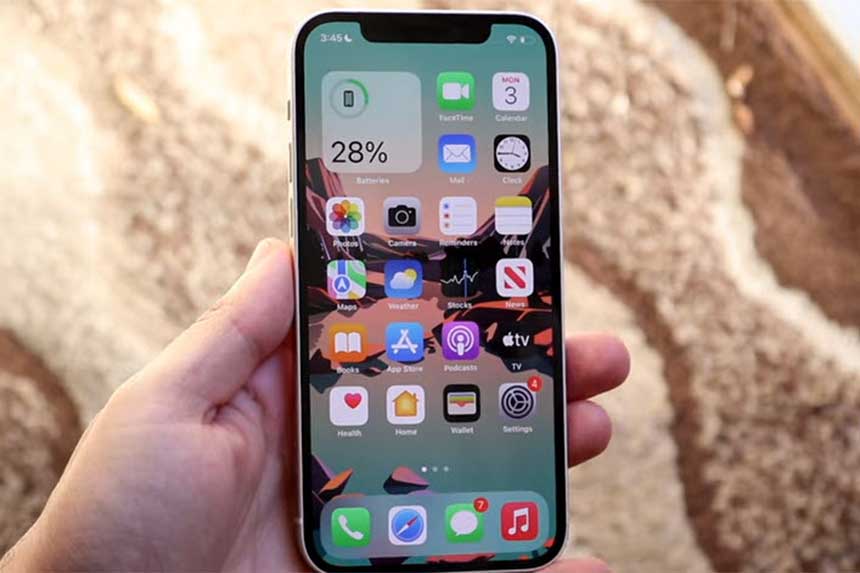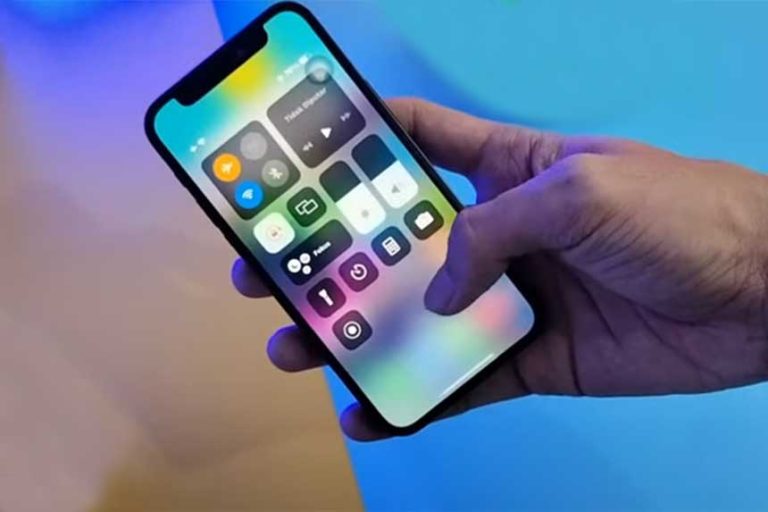Comment réparer un iPhone 12 qui ne se connecte pas au WiFi
La connectivité WiFi est très importante aux smartphones, surtout si vous avez un appareil comme l’iPhone 12. Cependant, vous pourriez ne pas être en mesure de l’utiliser correctement si votre iPhone 12 ne se connecte pas au WiFi. Si c’est la raison pour laquelle vous avez atterri sur cet article, alors vous êtes sur la bonne voie car vous verrez quelques solutions à ce problème ci-dessous.
Comment résoudre le problème de connexion WiFi sur l’iPhone 12 ?
Une erreur de connexion WiFi peut être due à une maintenance du serveur du côté de votre fournisseur d’accès Internet. Si c’est la première fois que vous rencontrez ce problème et qu’il n’affecte pas uniquement votre iPhone 12, contactez-le d’abord pour vérifier l’état de son service Internet.
Si vous avez découvert qu’il n’y a pas de problème de leur côté et que votre iPhone 12 ne se connecte toujours pas à votre WiFi, alors il est temps de suivre les procédures que j’ai décrites ci-dessous.
Première solution : Redémarrez votre modem/routeur
Un problème d’Internet peut se produire si votre modem/routeur Internet a fonctionné pendant un certain temps et n’a pas été éteint. Il est important de réinitialiser votre équipement Internet de temps en temps car cela permet de rafraîchir le système et d’éliminer les problèmes de connexion Internet qui ont pu empêcher votre iPhone 12 de se connecter au WiFi.
- Appuyez sur le bouton d’alimentation de votre modem/routeur jusqu’à ce qu’il s’éteigne.
- Pendant qu’il est éteint, débranchez son adaptateur secteur de la source d’alimentation.
- Attendez au moins 30 secondes, puis rebranchez-le et allumez-le.
- Laissez l’indicateur de signal Wi-Fi s’établir et être stable.
Une fois que le modem/routeur Wi-Fi a établi une connexion stable, connectez votre iPhone 12 à celui-ci et vérifiez s’il passe avec succès.
Deuxième solution : Réinitialisez votre iPhone 12
L’exécution d’une simple procédure de réinitialisation pourrait faire des merveilles, car il est prouvé qu’elle traite de nombreux problèmes faisant surface sur les smartphones. Si le problème de connectivité WiFi est dû à un problème mineur, cela pourrait être la réponse que nous recherchons.
- Appuyez et maintenez enfoncés simultanément le bouton d’alimentation/latéral et l’un des boutons de volume pendant quelques secondes.
- Relâchez les deux boutons lorsque l’invite » Glissement vers Marche/Arrêt désactivé » s’affiche à l’écran.
- Faites glisser le curseur de mise hors tension vers la droite pour éteindre votre téléphone.
- Après 30 secondes, appuyez à nouveau sur le bouton Marche/Arrêt et maintenez-le enfoncé jusqu’à ce que le logo Apple apparaisse.
Après le processus de réinitialisation, essayez de connecter votre iPhone au WiFi pour vérifier si le problème a été résolu.
Troisième solution : Vérifiez la présence d’une mise à jour d’iOS sur votre iPhone 12
Dans certains cas, Apple publie une mise à jour d’iOS pour résoudre les problèmes signalés sur ses appareils. Étant donné que les problèmes de WiFi sont fréquents sur les appareils iOS, y compris l’iPhone 12, il ne serait pas mal de vérifier si une mise à jour est disponible pour votre appareil qui pourrait résoudre le problème.
- Accédez à Réglages depuis l’écran d’accueil.
- Allez à et sélectionnez Général.
- Appuyez sur Mise à jour du logiciel.
- Attendez que l’invite « Vérification de la mise à jour » se termine.
- S’il y a une mise à jour logicielle disponible, lisez sa description. Appuyez sur Télécharger et installer pour appliquer la mise à jour sur votre appareil.
Si aucune mise à jour n’est disponible, votre écran affichera le message « iOS à jour » juste après le message « Vérification de la mise à jour ».
Quatrième solution : Réinitialiser les paramètres réseau de votre iPhone 12
Une procédure de réinitialisation des paramètres réseau vous permet d’effacer tous les paramètres réseau configurés manuellement, y compris les réseaux WiFi sur votre iPhone, et de les rétablir à leurs valeurs et options par défaut. En d’autres termes, si le problème de l’impossibilité de se connecter au WiFi sur votre iPhone 12 est dû à des conflits avec les réseaux WiFi enregistrés sur votre téléphone, il devrait être résolu juste après avoir suivi les procédures ci-dessous. Ne vous inquiétez pas car vos informations personnelles ne seront pas affectées par ce processus.
- Accédez à Réglages depuis l’écran d’accueil.
- Appuyez sur Général.
- Faites défiler jusqu’à et sélectionnez Réinitialiser.
- Appuyez sur l’option Réinitialiser les paramètres réseau.
- Entrez le code d’accès de votre appareil lorsque vous y êtes invité.
- Appuyez ensuite sur pour confirmer la réinitialisation des paramètres réseau.
Comme les réseaux Wi-Fi seront supprimés sur votre téléphone, vous devrez vous connecter au réseau Wi-Fi comme la première fois. Assurez-vous que vous entrez le bon mot de passe et vérifiez si l’iPhone 12 ne se connecte pas au WiFi jusqu’à ce point.
Cinquième solution : Faire une réinitialisation d’usine de votre iPhone 12
Si votre iPhone 12 ne se connecte toujours pas à votre Wifi, il se peut qu’il ait connu un problème majeur qui nécessite une solution plus forte. La réinitialisation d’usine supprimera tout le contenu de votre téléphone, y compris les bugs stagnants qui ont pu entraver la fonctionnalité WiFi de l’appareil. Veillez à créer une sauvegarde via iTunes ou iCloud avant de procéder à une réinitialisation d’usine.
Pour créer une sauvegarde via iTunes :
- Préparez un ordinateur Mac ou Windows sur lequel est installé la dernière version d’iTunes. Assurez-vous également que votre ordinateur fonctionne avec le dernier système d’exploitation compatible avec votre iPhone.
- Connectez votre appareil à l’ordinateur à l’aide du câble USB/éclair fourni par Apple.
- Laissez iTunes se synchroniser avec votre iPhone et sauvegarder les fichiers.
Pour réinitialiser votre iPhone 12 :
- Accédez à Réglages depuis l’écran d’accueil.
- Touchez Général.
- Faites défiler jusqu’à et sélectionnez Réinitialiser.
- Touchez l’option Effacer tout le contenu et les réglages.
- Entrez le code d’accès de votre appareil lorsque vous y êtes invité.
- Appuyez ensuite sur pour confirmer la réinitialisation de tous les paramètres.
Une fois la réinitialisation terminée, configurez votre appareil et voyez s’il est capable de se connecter à votre réseau WiFi cette fois-ci.
L’iPhone 12 ne se connecte toujours pas au WiFi
Si le problème persiste, il est alors temps de le signaler au support Apple. Vous pouvez soit les contacter sur leurs plateformes de médias sociaux, soit leur envoyer un e-mail. Si vous souhaitez une action immédiate, nous vous recommandons de vous rendre dans le centre de service Apple de votre région, car le personnel sur place pourra vérifier l’appareil sur ses bornes.
Vous pouvez également contacter votre fournisseur d’accès Internet et lui demander des informations supplémentaires qui pourraient vous aider à résoudre le problème de WiFi sur votre iPhone 12.